
بکاپ گرفتن از گوشی
پشتیبانگیری از گوشی موبایل: راهنمای جامع و کامل
سلام! در این مقاله جامع و طولانی، به بررسی کامل موضوع پشتیبانگیری (بکآپ) از گوشیهای موبایل میپردازیم. با توجه به اهمیت اطلاعات شخصی مانند عکسها، مخاطبین، پیامها و اپلیکیشنها در زندگی روزمره، پشتیبانگیری منظم میتواند از از دست رفتن دادهها در برابر سرقت، آسیب فیزیکی یا مشکلات نرمافزاری جلوگیری کند. این مقاله بر اساس روشهای بهروز تا سال ۲۰۲۵ تدوین شده و شامل بخشهای مختلفی از جمله اهمیت پشتیبانگیری، روشهای مختلف برای اندروید و iOS، ابزارهای ثالث، نکات امنیتی و بازیابی دادهها میشود. بیایید شروع کنیم.
اهمیت پشتیبانگیری از گوشی
در دنیای دیجیتال امروز، گوشی موبایل نه تنها وسیله ارتباطی، بلکه انبار اطلاعات شخصی ماست. طبق آمارهای کلی، بیش از ۵۰ درصد کاربران موبایل حداقل یک بار دادههای خود را از دست دادهاند، که اغلب به دلیل عدم پشتیبانگیری بوده است. پشتیبانگیری به شما اجازه میدهد تا در صورت تعویض گوشی، ریست فکتوری یا حتی هک شدن، اطلاعات خود را به راحتی بازیابی کنید. مزایای کلیدی عبارتند از:
- حفظ دادههای حیاتی: عکسهای خانوادگی، اسناد کاری و مخاطبین.
- صرفهجویی در زمان: به جای ورود دستی دادهها، همه چیز به طور خودکار بازگردانده میشود.
- امنیت بیشتر: با رمزنگاری دادهها، از دسترسی غیرمجاز جلوگیری میشود.
بدون پشتیبانگیری، ریسک از دست رفتن اطلاعات بالا میرود، به ویژه با افزایش حملات سایبری در سالهای اخیر.
روشهای پشتیبانگیری برای گوشیهای اندروید
گوشیهای اندروید (مانند سامسونگ، گوگل پیکسل یا شیائومی) گزینههای متنوعی برای پشتیبانگیری ارائه میدهند. روشهای اصلی شامل استفاده از سرویسهای ابری گوگل و ابزارهای داخلی برندها میشود.
۱. پشتیبانگیری با Google Drive (روش اصلی و رایگان)
گوگل درایو یکی از سادهترین و بهترین روشها برای پشتیبانگیری از اندروید است. این سرویس به طور خودکار از دادههایی مانند اپلیکیشنها، تنظیمات، مخاطبین و حتی پیامها پشتیبان میگیرد.
- گامهای پشتیبانگیری: ۱. به تنظیمات گوشی بروید و بخش "Accounts and backup" یا "Google" را انتخاب کنید. ۲. گزینه "Back up & Restore" را بزنید. ۳. حساب گوگل خود را انتخاب کرده و "Back up now" را فشار دهید. ۴. منتظر بمانید تا فرآیند کامل شود (بسته به حجم دادهها، ممکن است چند دقیقه طول بکشد).
این روش ۱۵ گیگابایت فضای رایگان ارائه میدهد و میتواند به طور خودکار روزانه پشتیبانگیری کند، به شرطی که گوشی به وایفای متصل باشد. برای گوشیهای سامسونگ، میتوانید از Samsung Cloud استفاده کنید که مشابه است اما فضای بیشتری (تا ۱۵ گیگابایت) برای کاربران سامسونگ فراهم میکند.
۲. پشتیبانگیری از عکسها و ویدیوها با Google Photos
برای رسانهها، Google Photos گزینه ایدئالی است:
- اپلیکیشن را باز کنید.
- به تنظیمات بروید و "Back up & sync" را فعال کنید.
- کیفیت "High quality" را انتخاب کنید تا فضای نامحدود (فشردهشده) داشته باشید.
این روش از از دست رفتن عکسها جلوگیری میکند و دسترسی از هر دستگاهی را ممکن میسازد.
۳. پشتیبانگیری دستی با کامپیوتر
اگر ترجیح میدهید دادهها را محلی ذخیره کنید:
- گوشی را با USB به کامپیوتر متصل کنید.
- فایلها را به فولدر پشتیبان کپی کنید.
- برای اپلیکیشنها، از ابزارهایی مانند ADB (Android Debug Bridge) استفاده کنید، اما این برای کاربران پیشرفته است.
روشهای پشتیبانگیری برای گوشیهای iOS (آیفون)
آیفونها سیستم یکپارچهتری دارند و عمدتاً بر iCloud و iTunes تکیه میکنند. تا سال ۲۰۲۵، اپل فضای iCloud را به ۵ گیگابایت رایگان افزایش داده، اما برای حجم بیشتر نیاز به اشتراک Apple One دارید.
۱. پشتیبانگیری با iCloud (روش ابری و خودکار)
این روش سادهترین است و بدون نیاز به کامپیوتر انجام میشود:
- گامهای پشتیبانگیری: ۱. به تنظیمات بروید و روی نام Apple ID خود ضربه بزنید. ۲. گزینه "iCloud" را انتخاب کنید. ۳. "iCloud Backup" را فعال کرده و "Back Up Now" را بزنید. ۴. مطمئن شوید گوشی به وایفای متصل است و باتری کافی دارد.
فضای iCloud از دادههایی مانند عکسها، اپلیکیشنها، تنظیمات و حتی سلامت دستگاه پشتیبان میگیرد. پشتیبانگیری خودکار شبانه هنگام شارژ شدن انجام میشود.
۲. پشتیبانگیری با iTunes یا Finder (روش محلی)
برای پشتیبانگیری روی کامپیوتر:
- آیفون را با USB به مک یا PC متصل کنید.
- در Finder (مک) یا iTunes (ویندوز)، دستگاه را انتخاب کنید.
- گزینه "Back Up Now" را بزنید و اگر میخواهید رمزنگاری شود، رمز عبور تنظیم کنید.
این روش برای کسانی که فضای ابری ندارند ایدئال است و دادهها را روی هارد محلی ذخیره میکند.
۳. پشتیبانگیری از عکسها با iCloud Photos
مشابه گوگل فوتوز، iCloud Photos عکسها را همگامسازی میکند:
- در تنظیمات > Photos، گزینه "iCloud Photos" را فعال کنید.
- این کار فضای iCloud را مصرف میکند، اما دسترسی آسان فراهم میکند.
ابزارهای ثالث برای پشتیبانگیری پیشرفته
اگر روشهای داخلی کافی نیستند، ابزارهای ثالث گزینههای بیشتری ارائه میدهند:
- برای اندروید:
- Super Backup & Restore: پشتیبانگیری سریع از پیامها، مخاطبین و اپلیکیشنها. رایگان با گزینه پریمیوم.
- Helium: برای پشتیبانگیری بدون روت، از اپلیکیشنها و دادههایشان.
- Coolmuster Android Backup Manager: ابزار کامپیوتری برای پشتیبانگیری کامل.
- برای iOS:
- 3UTools: پشتیبانگیری کامل و رایگان روی کامپیوتر.
- iMyFone iTransor: برای پشتیبانگیری انتخابی از واتساپ یا پیامها.
- CopyTrans Shelbee: ساده و سریع برای پشتیبانگیری محلی.
این ابزارها اغلب ویژگیهایی مانند پشتیبانگیری انتخابی یا رمزنگاری پیشرفته دارند.
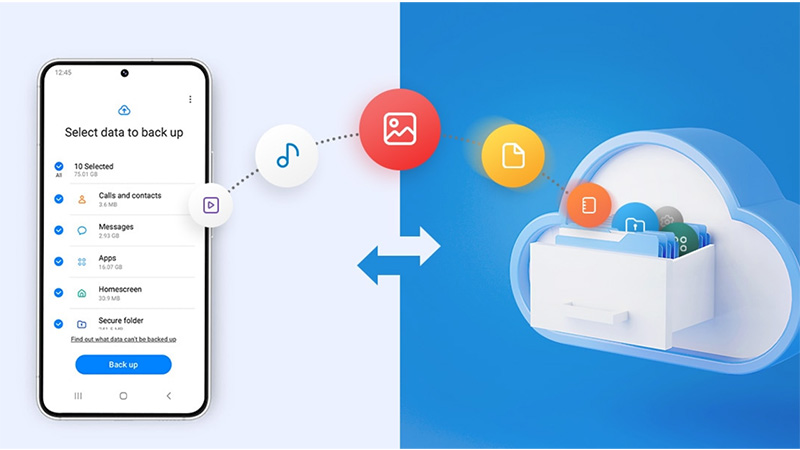
نکات امنیتی در پشتیبانگیری
امنیت دادهها حیاتی است، به ویژه با افزایش تهدیدات سایبری:
- رمزنگاری استفاده کنید: در iCloud یا Google Drive، گزینه رمزنگاری را فعال کنید تا دادهها محافظت شوند.
- احراز هویت دو مرحلهای (2FA): برای حسابهای ابری فعال کنید تا از هک جلوگیری شود.
- پشتیبانگیری محلی vs ابری: ابری راحت است اما محلی امنتر برای دادههای حساس.
- بررسی منظم: حداقل ماهی یک بار پشتیبانگیری کنید و تاریخ آخرین پشتیبان را چک کنید.
- از ابزارهای معتبر استفاده کنید: از دانلود اپهای ناشناخته اجتناب کنید تا از بدافزار جلوگیری شود.
همچنین، برای گوشیهای قفلشده، ابزارهایی مانند FoneDog میتوانند کمک کنند، اما همیشه از منابع معتبر استفاده کنید.
بازیابی دادهها از پشتیبان
پس از پشتیبانگیری، بازیابی آسان است:
- اندروید: در تنظیمات > Accounts > Restore، حساب گوگل را انتخاب کنید.
- iOS: هنگام راهاندازی گوشی جدید، گزینه "Restore from iCloud Backup" را بزنید.
برای ابزارهای ثالث، معمولاً گزینه "Restore" در اپلیکیشن وجود دارد. همیشه قبل از بازیابی، نسخه پشتیبان را تست کنید.
بهترین شیوهها و نکات پایانی
- پشتیبانگیری منظم: حداقل هفتگی یا پس از تغییرات بزرگ.
- چند پشتیبان: از ترکیبی از ابری و محلی استفاده کنید (استراتژی 3-2-1: سه کپی، دو مدیا، یک خارج از سایت).
- مدیریت فضا: دادههای غیرضروری را حذف کنید تا فضای پشتیبان پر نشود.
- برای برندهای خاص: سامسونگ از Smart Switch، شیائومی از Mi Cloud استفاده کنید.
با رعایت این نکات، دادههایتان همیشه امن خواهند بود. اگر سؤال خاصی دارید، خوشحال میشوم کمک کنم!





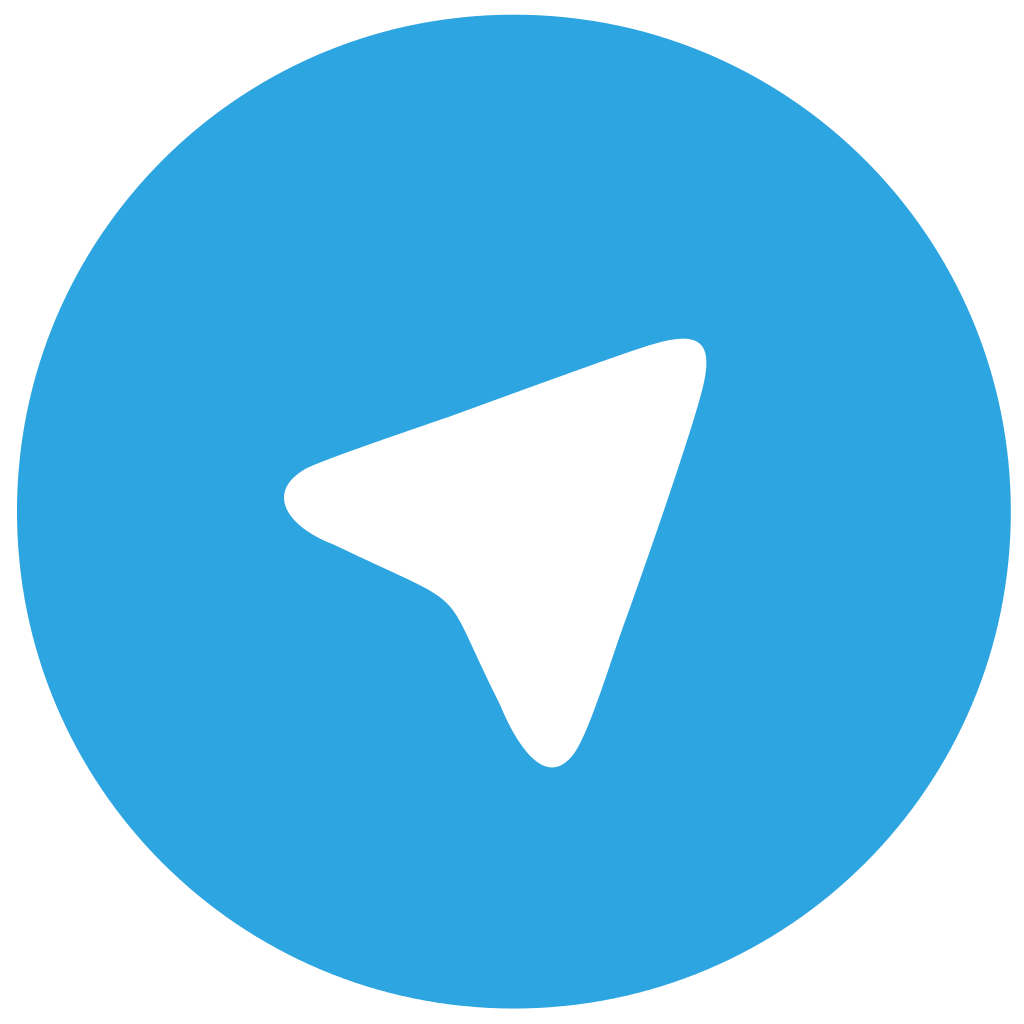
نظرات (0)